本文為您介紹如何管理儀表板主題。
前提條件
您已建立儀表板,請參見建立儀表板。
背景資訊
Quick BI專業版支援自訂儀表板的主題:
如果您是組織管理員,可以選擇官方推薦主題或新增自訂佈景主題。
如果您是非組織管理員,可以選擇官方推薦主題或已經存在的自訂佈景主題,不能新增自訂佈景主題。
操作入口
在產品首頁,按照下圖指引,進入主旨管理員頁面。
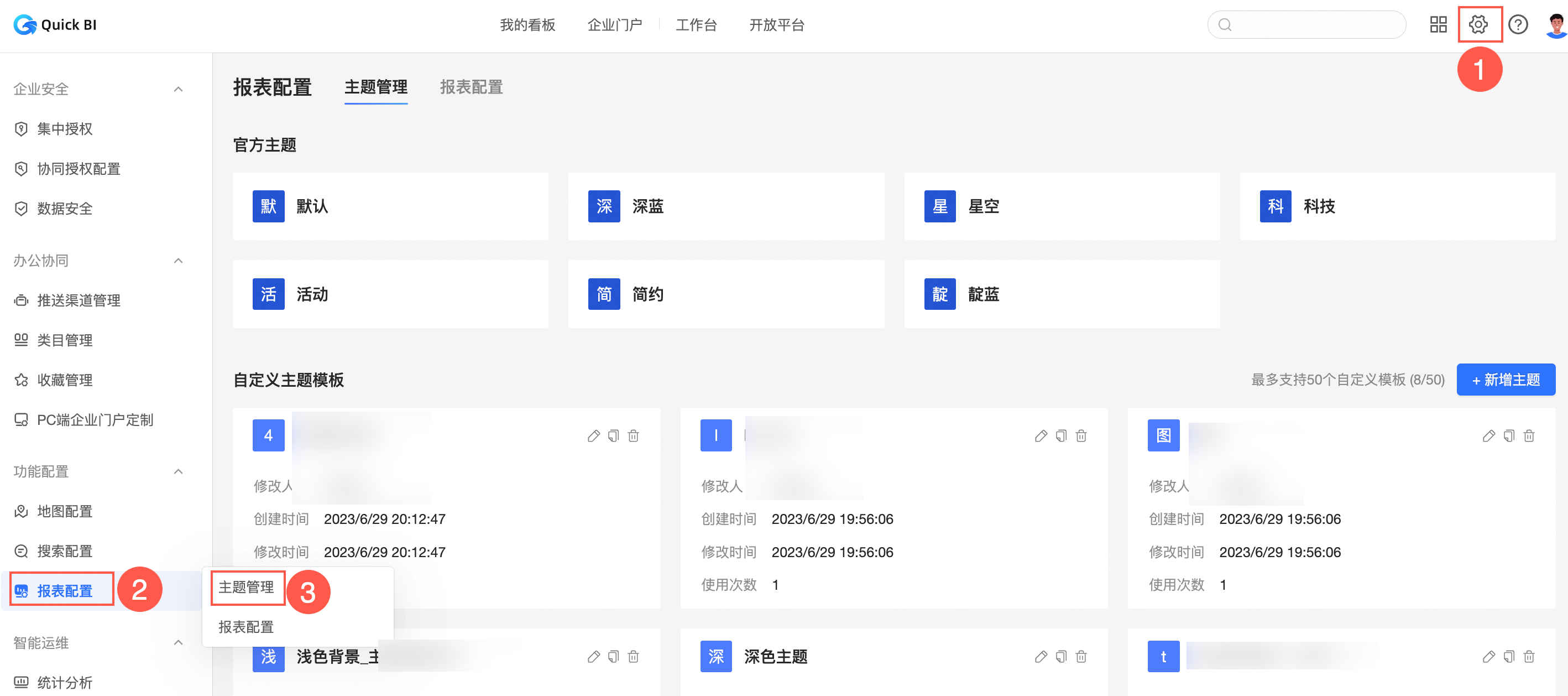
您也可以從儀表板編輯頁,單擊版面設定->主題->自訂進入主旨管理員頁面。
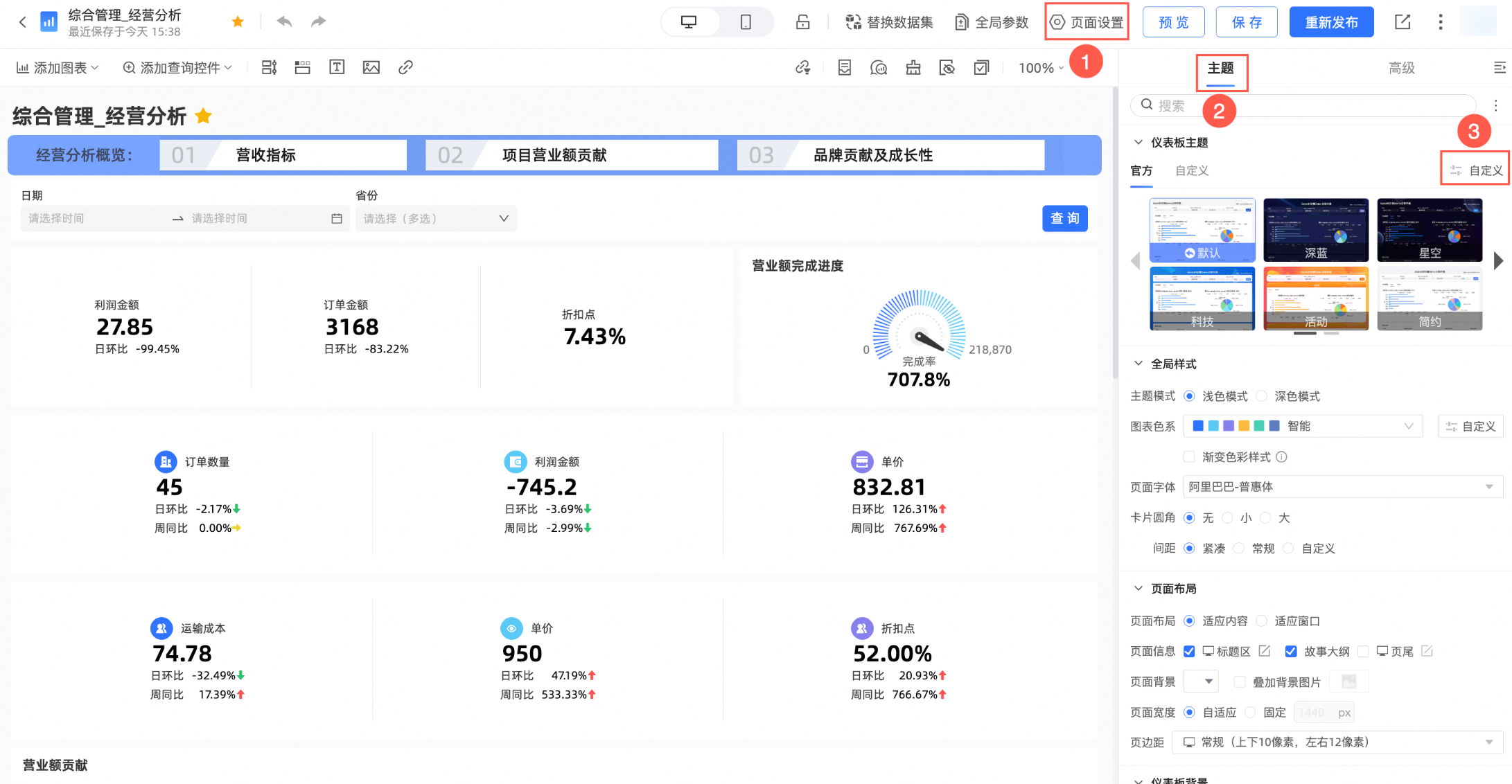
新增主題
單擊新增主題。

進入主題設計頁。
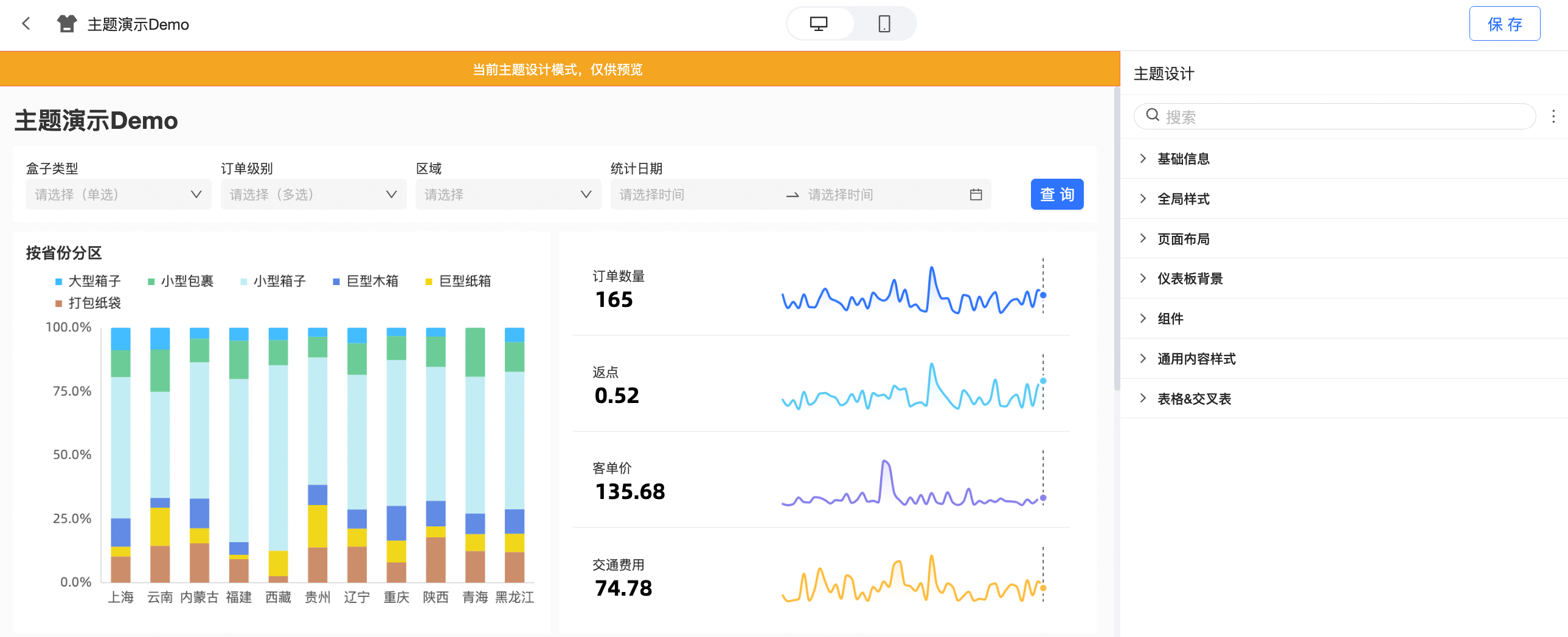
您可以在配置以下參數:
在基礎資訊地區,設定主題名稱和主題封面。
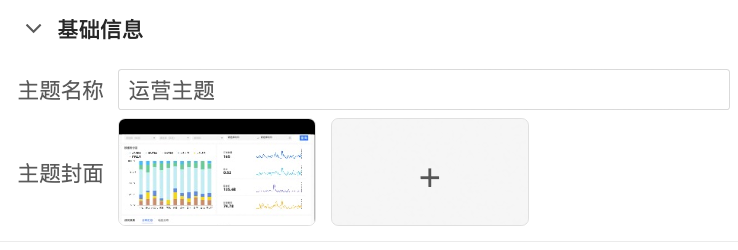
在全域樣式中,設定主題的全域樣式。
圖表配置項
配置項說明
主題模式
支援淺色和深色模式。
圖表色系
支援系統配置模板色系以及自訂色系。
漸層色彩樣式
您可以勾選漸層色樣式,實現主題漸層的效果。
頁面字型
配置圖表頁面字型類型。
卡片圓角
配置圖表卡片邊角弧度,支援無圓角、小圓角或大圓角。
間距
支援緊湊、常規和自訂三種方式。
卡片間間距
僅在間距選擇自訂方式下可以設定,調整卡片行間距以及列間距。
卡片內邊距
僅在間距選擇自訂方式下可以設定,調整卡片內上下左右邊的距離。
在頁面配置地區,配置以下參數。
圖表配置項
配置項說明
頁面資訊
支援配置頁面標題區內容、故事大綱、頁尾內容。
頁面背景
配置背景顏色,支援純色、漸層兩種方式,選擇是否疊加背景圖片。
頁面寬度
支援自適應、固定兩種方式。
說明選擇固定方式時,需要設定頁面邊界左右像素大小,設定完成後頁面邊界設定時左右邊距固定不可調整。
頁面邊界
頁面邊界可以選擇常規、超寬頁面以及自訂三種方式。
在儀表板背景地區,配置以下參數。
圖表配置項
配置項說明
頂部圖片和底部圖片
選擇圖片時,您可以選擇已有圖片或自訂圖片,並配置內容地區邊距間隙。
說明選擇自訂圖片時,可以選擇上傳本地圖片或者通過靶心圖表片的連結上傳。
在組件地區,配置以下參數。
圖表配置項
配置項說明
標題
文本
設定圖表標題的字型大小和對齊。
分割線
設定標題分割線顏色、寬度大小。
自訂標題背景
支援配置標題的背景及標題區位置。
選擇單色時,您可以配置背景顏色。
選擇漸層時,您可以配置漸層配色和漸層角度。
選擇自訂時,您可以選擇使用素材或自訂圖片。
說明選擇自訂圖片時,可以選擇上傳本地圖片或者通過靶心圖表片的連結上傳。
標題區位置支援圖表內部、圖表邊緣和圖表上方
狀態icon
您可以在此設定狀態icon懸停顯示或始終顯示並設定狀態icon的顏色。
預覽態下,隱藏更多操作入口
您勾選該配置項後,在預覽態頁面,將隱藏更多操作的選擇入口。
背景樣式
填充
設定背景是否顯示填充顏色。
疊加背景圖片
為圖表背景疊加圖片素材或自訂圖片。
邊框
設定背景是否顯示邊框以及邊框顏色。
顯示陰影
設定背景是否顯示陰影。
在通用內容樣式地區,配置以下參數。
圖表配置項
配置項說明
圖類樣式
軸標題
設定軸標題字型大小、顏色。
軸標籤
設定軸標籤字型大小、顏色。
資料標籤
設定資料標籤字型大小、顏色。
工具提示
設定工具提示字型大小、顏色。
圖例
設定圖例字型大小、顏色。
表類樣式
樣式設定
您可以在此設定樣式,支援斑馬線、線框、簡版、極簡四種樣式。
主色系
您可以在此設定主色系,支援主題色、灰色、自訂三種色系。
表頭
設定表頭字型大小、顏色等。
內容
設定內容字型大小、顏色等。
TAB組件區
TAB選中樣式
您可以在此設定TAB選中樣式,支援底線、分割線、選中塊三種樣式。
Tab標籤樣式
您可以在此設定Tab標籤字型大小大小、預設態樣式、選中態樣式。
Tab底部分割線
當標題位於圖表內部時,標題分割線與Tab底部分割線重合,需單獨在標題樣式中配置。
顯示TAB內部可視化卡片邊框
設定是否顯示TAB內部可視化卡片邊框,支援選擇顏色。
查詢控制項區
邊框
設定是否顯示查詢控制項邊框,支援選擇顏色。
互動按鈕
支援設定互動按鈕顏色。
按鈕圓角
支援設定互動按鈕圓角。
條件間距
支援設定條件間距。
條件名稱
支援設定條件名稱的文本樣式。
通用風格
支援設定選框風格。
背景色
支援設定選框的背景色。
邊框
支援設定選框的粗細和顏色。
圓角
支援設定選框的圓角。
文本
支援設定選框的文本顏色和字型大小。
在表格&交叉表地區,配置以下參數。
圖表配置項
配置項說明
樣式設定
支援預設、簡版和簡版(無表頭)
主色系
當樣式設定為預設時,支援設定預設配色和自訂配色。
表頭背景
當樣式設定為預設時,支援設定表頭背景顏色。
樣式設定
支援設定表頭文本顏色和內容文本顏色。
單擊儲存。
管理自訂佈景主題模板
您可以在已有的自訂佈景主題模板裡進行編輯、複製和刪除操作。

①編輯
單擊![]() 表徵圖進入主題設計介面,您可以在修改已有配置。請參見新增主題。
表徵圖進入主題設計介面,您可以在修改已有配置。請參見新增主題。
②複製
單擊![]() 表徵圖複製可複製自訂佈景主題模板。
表徵圖複製可複製自訂佈景主題模板。
③刪除
單擊![]() 表徵圖刪除自訂佈景主題模板。
表徵圖刪除自訂佈景主題模板。